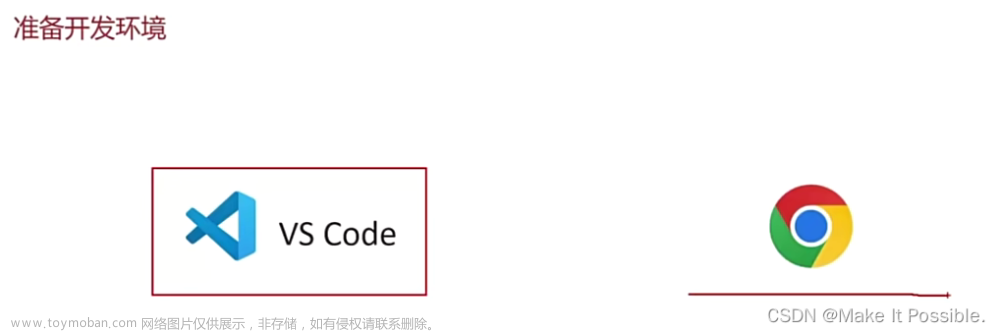由于每月市场考察拍摄不少照片,需要批量将图片在word中排版,但直接排版,生成的word会很大,需要提前将图片压缩。现编写2个程序,一个实现图片批量压缩,一个实现批量在word排版。
压缩图片
参考
文中使用CV进行压缩,需提前安装OPENCV
pip install opencv-python
具体代码为
import cv2
import os
import numpy as np
from PIL import Image
def pic_compress_png(image_path,new_image_path):
'''
将图片压缩成png格式
:param image_path: 原始文件路径
:param new_image_path: 保存文件路径
:return: ''' files = os.listdir(image_path) # 获取当前路径下的所有文件名字
files = np.sort(files) #按名称排序
i = 0
for f in files:
imgpath = image_path + f #路径+文件名字
img = cv2.imread(imgpath, 1) #读取图片
heigh, width = img.shape[:2]
dirpath = new_image_path #压缩后存储路径
file_name, file_extend = os.path.splitext(f) #将文件名的,名字和后缀进行分割
dst = os.path.join(os.path.abspath(dirpath), file_name + '.png') #文件最终保存的路径及名字(名字和压缩前的名字一致),
print(os.path.join(dirpath,"1.png")) #打印压缩缓存文件路径
shrink = cv2.resize(img, (int(heigh*compress_rate), int(width*compress_rate)),
interpolation=cv2.INTER_AREA) #对图像的大小进行resize 4864 *1024
cv2.imwrite(os.path.join(dirpath,"1.png"), shrink, [cv2.IMWRITE_PNG_COMPRESSION, 1]) #对图像进行压缩 【cv2.IMWRITE_PNG_COMPRESSION, 1】
#v2.IMWRITE_PNG_COMPRESSION 压缩品质 0-10 ,数字越小压缩比越小
img1 = Image.open(os.path.join(dirpath,"1.png")) #打开压缩后的缓冲文件
img1.save(dst,quality=70) #二次压缩,并保存位原始文件的文件名
os.remove(os.path.join(dirpath,"1.png")) #删除缓存文件
# Press the green button in the gutter to run the script.
if __name__ == '__main__':
image_path = './12/' # 原始文件路径
new_image_path = './11-1/' # 压缩后文件保存路径
compress_rate = 0.2
pic_compress_png(image_path,new_image_path)
print("压缩完成")
在调试过程中会出现# AttributeError: ‘NoneType‘ object has no attribute ‘shape‘
这是没有读取到图片信息,解决参考,存储路径不能有汉字,需要两个双斜杠。文章来源:https://www.toymoban.com/news/detail-837999.html
word中图片排版
主要代码文章来源地址https://www.toymoban.com/news/detail-837999.html
# -*- coding:utf-8 -*-
# @Time : 2023-11-08
# @Author : Carl_DJ
'''
实现功能:
图片自动插入Word文档,
每行插入4张图片
'''
from docx import Document
from PIL import Image
import io
from docx import Document
from docx.shared import Inches
from PIL import Image
import os
import random
from docx.enum.section import WD_ORIENT
from docx.oxml.ns import qn
# 创建一个新的Word文档
doc = Document()
# 获取图像目录中的所有文件名
image_dir = "./12"
images = [f for f in os.listdir(image_dir) if os.path.isfile(os.path.join(image_dir, f))]
# 分成3栏
section = doc.add_section() # 添加横向页的连续节
section._sectPr.xpath('./w:cols')[0].set(qn('w:num'),'3')
# 将每个图像插入到文档中
row_num = 0
col_num = 0
for i, image_name in enumerate(images):
# 打开图像
img = Image.open(os.path.join(image_dir, image_name))
# 将图像转换为BytesIO对象
byte_arr = io.BytesIO()
img.save(byte_arr, format='PNG')
byte_arr.seek(0)
inline_shape = doc.add_picture(byte_arr, width=Inches(2), height=Inches(2))
# 插入图像
# 如果当前行已经满了(即插入了4张图片),则开始新的一行
# if col_num == 4:
# row_num += 1 # col_num = 0
# 保存文档
doc.save('output.docx')
到了这里,关于python实现图片压缩和word排版的文章就介绍完了。如果您还想了解更多内容,请在右上角搜索TOY模板网以前的文章或继续浏览下面的相关文章,希望大家以后多多支持TOY模板网!

](https://imgs.yssmx.com/Uploads/2024/01/803807-1.png)